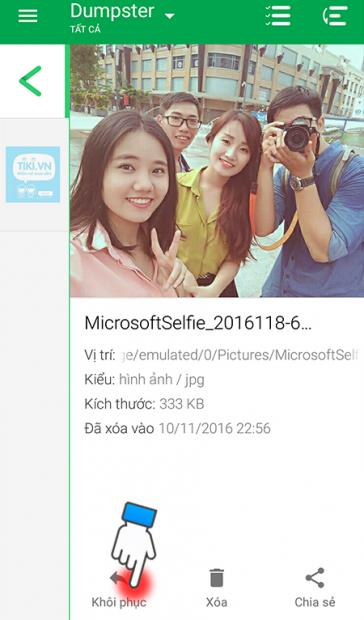Bạn đã có bao bao giờ xóa nhầm ảnh trên điện thoại Android của mình chưa? Bài viết sau sẽ hướng dẫn bạn cách khôi phục lại ảnh đã bị xóa trên điện thoại để tìm lại những gì bạn đã trót xoá mất nhé.
1 Đầu tiên, hãy chuẩn bị cho mình một ‘thùng rác’
Sở dĩ bạn cần cài đặt thêm một ứng dụng dạng thùng rác để có thể chứa những nội dụng bị xóa khỏi điện thoại Android của mình tương tự như Recycle Bin trên Windows hay Trash trên Mac OS X.
Bài viết sau đây sẽ hướng dẫn bạn cài đặt và sử dụng ứng dụng mang tên Dumpster.
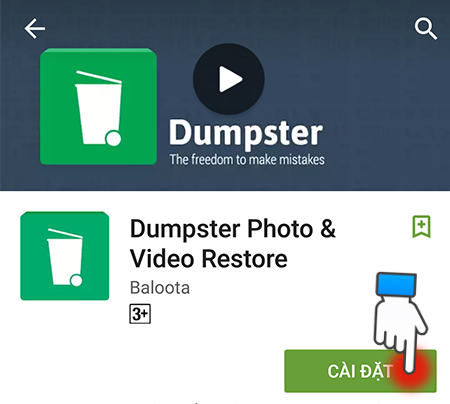
2 Hướng dẫn sử dụng ứng dụng Dumpster
Bước 1: Bạn chạy ứng dụng Dumpster sau khi đã cài đặt thành công.
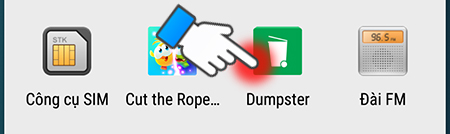
Bước 2: Nhấn vào Bỏ qua để đi nhanh tới phần giao diện chính của ứng dụng.
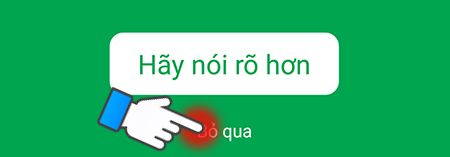
Bước 3: Tại màn hình chính sẽ không có bất cứ gì vì đây là nơi chứa danh sách những dữ liệu bị xóa sau này.
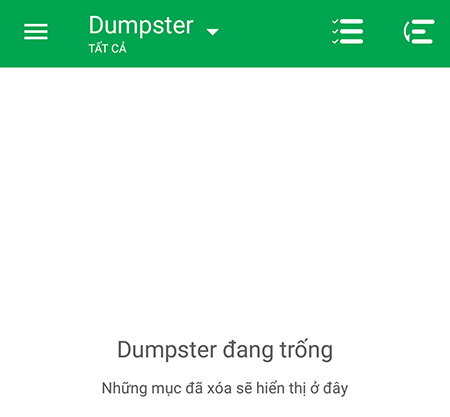
Bước 4: Để thiết lập một số thông tin bạn nhấn vào nút ba gạch phía trên bên trái.
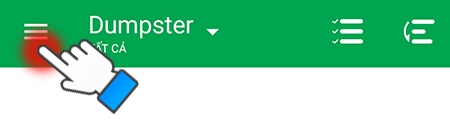
Bước 5: Chọn vào Cài đặt.
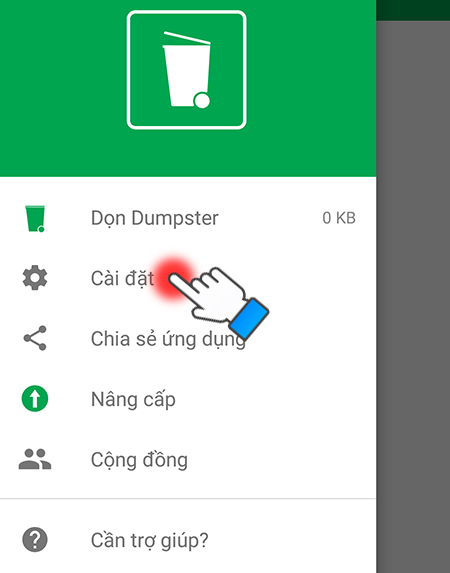
Bước 6: Cài đặt bảo vệ.
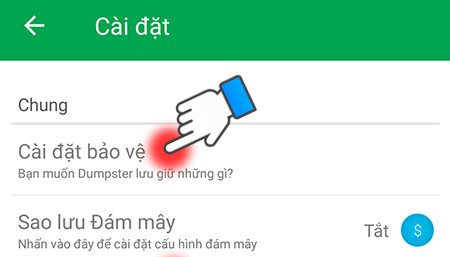
Bước 7: Tại đây, bạn chọn những loại dữ liệu muốn đưa vào thùng rác để còn có ‘cơ hội’ phục hồi lại được. Mặc định đã chọn tất cả loại dữ liệu.
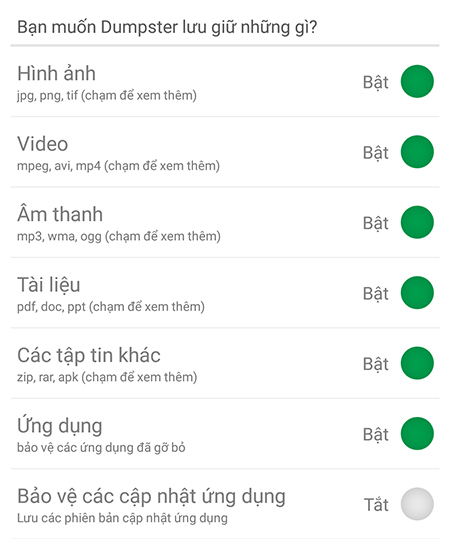
Bước 8: Bạn cần chọn Tự động dọn ở một khoảng thời gian nào đó để máy bạn không phải chứa quá nhiều rác mà đáng ra nó phải được xóa đi thay vì giữ lại trong thùng rác Dumpster.
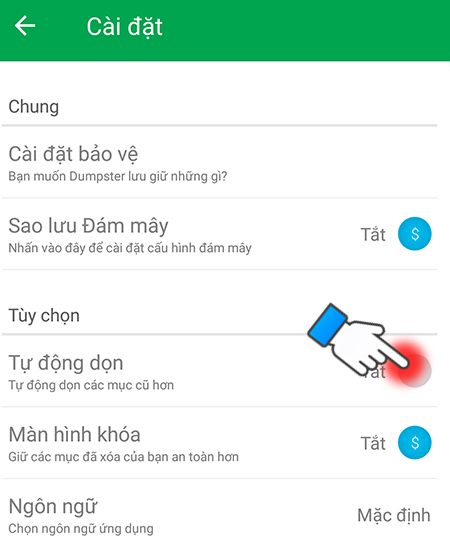
Bước 9: Sau khi đã thiết lập xong, một ngày đẹp trời bạn lỡ xóa đi hình ảnh ‘tâm đắc’ của mình thì hãy vào Dumpster, chọn vào bức hình đó.
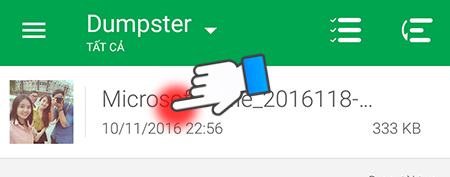
Bước 10: Nhấn Khôi phục.
Siêu thị chúng tôi
1 Đầu tiên, hãy chuẩn bị cho mình một ‘thùng rác’
Sở dĩ bạn cần cài đặt thêm một ứng dụng dạng thùng rác để có thể chứa những nội dụng bị xóa khỏi điện thoại Android của mình tương tự như Recycle Bin trên Windows hay Trash trên Mac OS X.
Bài viết sau đây sẽ hướng dẫn bạn cài đặt và sử dụng ứng dụng mang tên Dumpster.
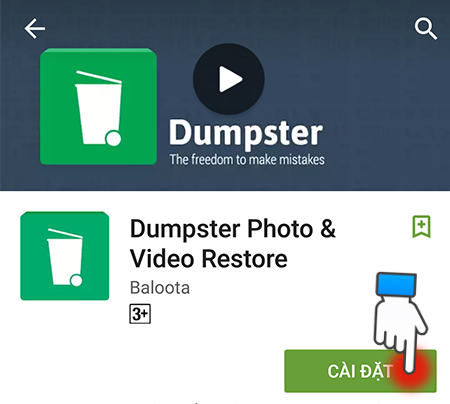
2 Hướng dẫn sử dụng ứng dụng Dumpster
Bước 1: Bạn chạy ứng dụng Dumpster sau khi đã cài đặt thành công.
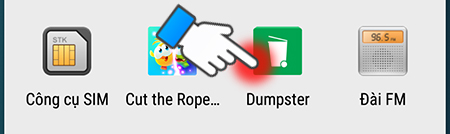
Bước 2: Nhấn vào Bỏ qua để đi nhanh tới phần giao diện chính của ứng dụng.
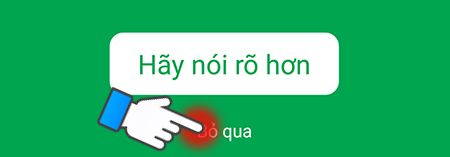
Bước 3: Tại màn hình chính sẽ không có bất cứ gì vì đây là nơi chứa danh sách những dữ liệu bị xóa sau này.
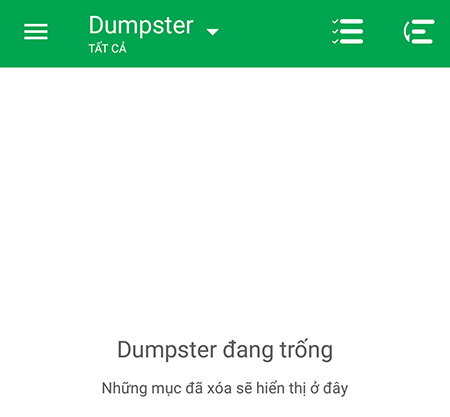
Bước 4: Để thiết lập một số thông tin bạn nhấn vào nút ba gạch phía trên bên trái.
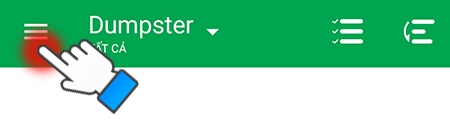
Bước 5: Chọn vào Cài đặt.
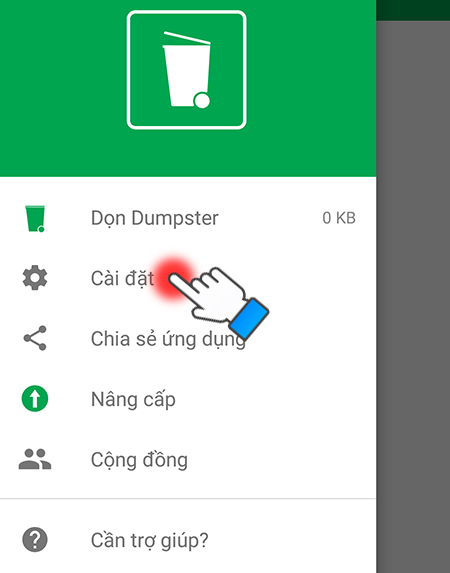
Bước 6: Cài đặt bảo vệ.
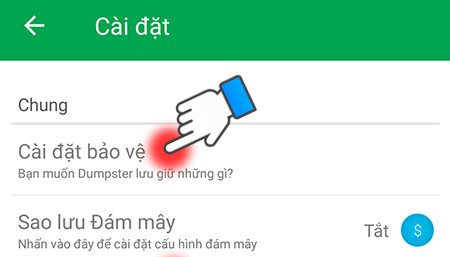
Bước 7: Tại đây, bạn chọn những loại dữ liệu muốn đưa vào thùng rác để còn có ‘cơ hội’ phục hồi lại được. Mặc định đã chọn tất cả loại dữ liệu.
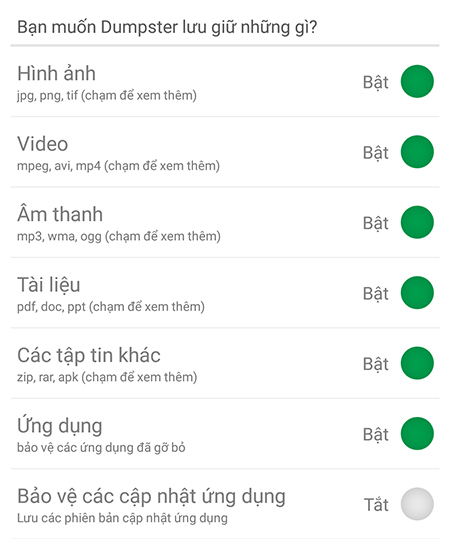
Bước 8: Bạn cần chọn Tự động dọn ở một khoảng thời gian nào đó để máy bạn không phải chứa quá nhiều rác mà đáng ra nó phải được xóa đi thay vì giữ lại trong thùng rác Dumpster.
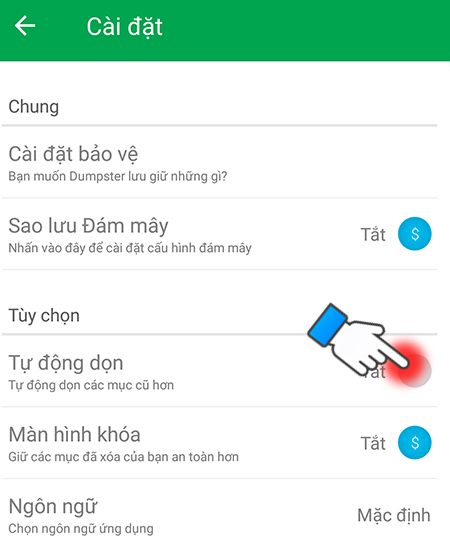
Bước 9: Sau khi đã thiết lập xong, một ngày đẹp trời bạn lỡ xóa đi hình ảnh ‘tâm đắc’ của mình thì hãy vào Dumpster, chọn vào bức hình đó.
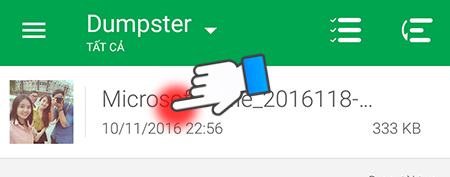
Bước 10: Nhấn Khôi phục.
Siêu thị chúng tôi
Nguồn: Tổng hợp